win10笔记本wlan打不开的终极解决方案
2025-06-02 22:54:33
0浏览
收藏
Windows 10系统更新后,部分用户发现笔记本的无线网络功能无法正常使用。针对这一问题,本文提供了详细的解决方法。首先,用户应检查笔记本键盘上的无线开关,通常位于功能键上,如F5或F7键,通过按下“Fn+相应功能键”组合键开启无线功能。其次,可以通过切换飞行模式来尝试解决问题。如果这些方法无效,可能需要下载并安装网卡驱动程序,如“360驱动大师网卡版”或“驱动精灵网卡版”。对于无线网络经常自行关闭的情况,建议在设备管理器中调整电源管理设置,取消“允许计算机关闭此设备的电源”选项。希望这些方法能帮助用户恢复Windows 10笔记本的无线网络功能。
当Windows 10系统更新完成后,有部分用户反馈称自己的Windows 10笔记本无线网络功能无法正常使用,尝试通过疑难解答也未能解决问题。下面为大家介绍一种解决办法。
具体操作步骤如下:
- 首先检查笔记本键盘上的无线开关。通常情况下,这个按键会标有一个无线图标。例如,有些笔记本的无线开关可能位于F5键上,此时只需按“Fn+F5”组合键即可开启无线功能;不过也有笔记本的无线开关设在其他功能键上,比如F7键等,请根据实际情况调整。
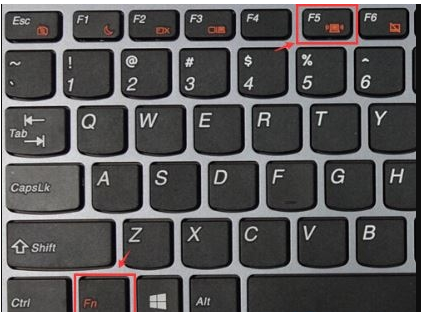
- 点击屏幕右下角的网络图标,在弹出的窗口中,可通过切换飞行模式按钮来关闭或开启飞行模式。如图所示:
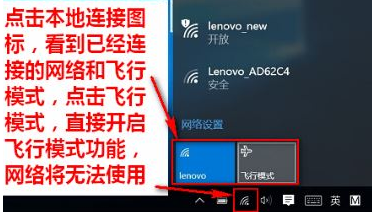
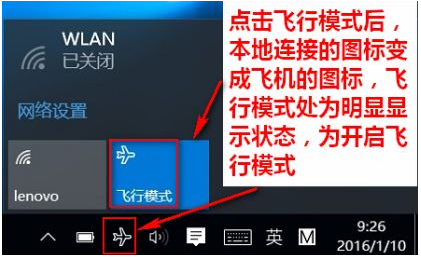
- 如果上述方法无效,可能是网卡驱动程序存在问题。这时可以尝试下载并安装“360驱动大师网卡版”或“驱动精灵网卡版”。如果当前电脑无法联网,可以先在另一台电脑上下载安装包,再通过U盘传输至本机进行安装。
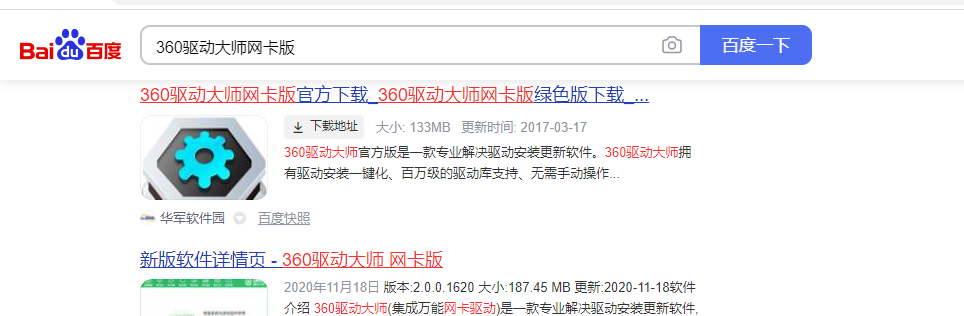
- 安装完成后,启动驱动大师,等待系统完成检测后,点击【一键安装】按钮以重新安装无线网卡驱动,这样通常就能解决问题了。
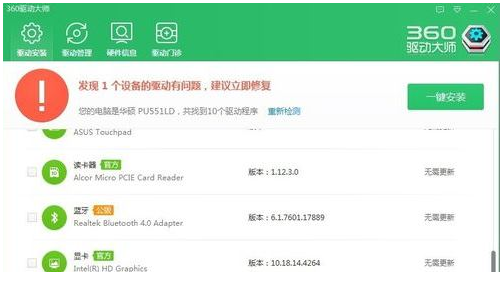
- 若无线网络经常自行关闭,则可右键单击“开始菜单”,从弹出菜单中选择“设备管理器”。
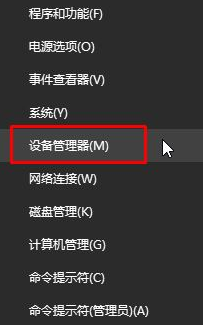
- 在设备管理器中展开“网络适配器”分类,找到无线网卡设备,并右键点击它,接着选择“属性”选项。一般而言,无线网卡设备名称末尾会有“Wireless”字样。
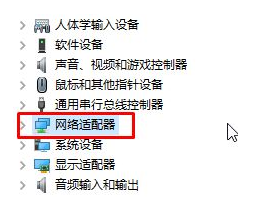
- 进入“电源管理”标签页,取消勾选“允许计算机关闭此设备的电源”复选框,最后点击“确定”保存更改。
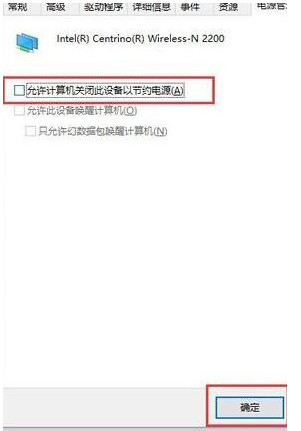
按照以上步骤操作后,大多数情况下都能成功恢复Windows 10笔记本的无线网络功能。希望这些方法能帮助到遇到类似问题的朋友。
以上就是《win10笔记本wlan打不开的终极解决方案》的详细内容,更多关于的资料请关注golang学习网公众号!
 DebianMySQL连接问题解决秘籍
DebianMySQL连接问题解决秘籍
- 上一篇
- DebianMySQL连接问题解决秘籍
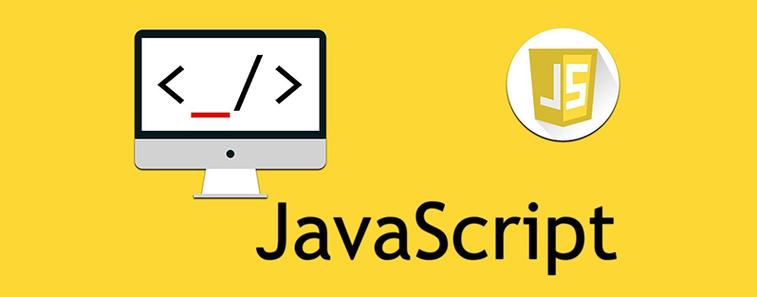
- 下一篇
- JavaScript无限滚动技巧大揭秘
查看更多
最新文章
-

- 文章 · 软件教程 | 3分钟前 |
- Win11关闭通知弹窗技巧分享
- 486浏览 收藏
-

- 文章 · 软件教程 | 7分钟前 | 注册表 专注助手 Windows10 无法开启关闭 FocusAssistService
- Windows10专注助手无法打开解决方法
- 197浏览 收藏
-

- 文章 · 软件教程 | 9分钟前 |
- 魔兽世界官网入口与账号安全技巧
- 479浏览 收藏
-

- 文章 · 软件教程 | 12分钟前 |
- 蛙漫官网入口及免费漫画阅读方法
- 284浏览 收藏
-

- 文章 · 软件教程 | 15分钟前 |
- Windows11查看DNS的4种方法
- 328浏览 收藏
-

- 文章 · 软件教程 | 15分钟前 |
- 悟空浏览器网页版免费访问入口
- 294浏览 收藏
-

- 文章 · 软件教程 | 18分钟前 |
- FineBI业务包删除步骤详解
- 482浏览 收藏
-

- 文章 · 软件教程 | 21分钟前 |
- Win11改默认终端为CMD方法
- 326浏览 收藏
-

- 文章 · 软件教程 | 21分钟前 |
- 西瓜视频如何更新到最新版?
- 418浏览 收藏
查看更多
课程推荐
-

- 前端进阶之JavaScript设计模式
- 设计模式是开发人员在软件开发过程中面临一般问题时的解决方案,代表了最佳的实践。本课程的主打内容包括JS常见设计模式以及具体应用场景,打造一站式知识长龙服务,适合有JS基础的同学学习。
- 543次学习
-

- GO语言核心编程课程
- 本课程采用真实案例,全面具体可落地,从理论到实践,一步一步将GO核心编程技术、编程思想、底层实现融会贯通,使学习者贴近时代脉搏,做IT互联网时代的弄潮儿。
- 516次学习
-

- 简单聊聊mysql8与网络通信
- 如有问题加微信:Le-studyg;在课程中,我们将首先介绍MySQL8的新特性,包括性能优化、安全增强、新数据类型等,帮助学生快速熟悉MySQL8的最新功能。接着,我们将深入解析MySQL的网络通信机制,包括协议、连接管理、数据传输等,让
- 500次学习
-

- JavaScript正则表达式基础与实战
- 在任何一门编程语言中,正则表达式,都是一项重要的知识,它提供了高效的字符串匹配与捕获机制,可以极大的简化程序设计。
- 487次学习
-

- 从零制作响应式网站—Grid布局
- 本系列教程将展示从零制作一个假想的网络科技公司官网,分为导航,轮播,关于我们,成功案例,服务流程,团队介绍,数据部分,公司动态,底部信息等内容区块。网站整体采用CSSGrid布局,支持响应式,有流畅过渡和展现动画。
- 485次学习
查看更多
AI推荐
-

- ChatExcel酷表
- ChatExcel酷表是由北京大学团队打造的Excel聊天机器人,用自然语言操控表格,简化数据处理,告别繁琐操作,提升工作效率!适用于学生、上班族及政府人员。
- 3200次使用
-

- Any绘本
- 探索Any绘本(anypicturebook.com/zh),一款开源免费的AI绘本创作工具,基于Google Gemini与Flux AI模型,让您轻松创作个性化绘本。适用于家庭、教育、创作等多种场景,零门槛,高自由度,技术透明,本地可控。
- 3413次使用
-

- 可赞AI
- 可赞AI,AI驱动的办公可视化智能工具,助您轻松实现文本与可视化元素高效转化。无论是智能文档生成、多格式文本解析,还是一键生成专业图表、脑图、知识卡片,可赞AI都能让信息处理更清晰高效。覆盖数据汇报、会议纪要、内容营销等全场景,大幅提升办公效率,降低专业门槛,是您提升工作效率的得力助手。
- 3443次使用
-

- 星月写作
- 星月写作是国内首款聚焦中文网络小说创作的AI辅助工具,解决网文作者从构思到变现的全流程痛点。AI扫榜、专属模板、全链路适配,助力新人快速上手,资深作者效率倍增。
- 4551次使用
-

- MagicLight
- MagicLight.ai是全球首款叙事驱动型AI动画视频创作平台,专注于解决从故事想法到完整动画的全流程痛点。它通过自研AI模型,保障角色、风格、场景高度一致性,让零动画经验者也能高效产出专业级叙事内容。广泛适用于独立创作者、动画工作室、教育机构及企业营销,助您轻松实现创意落地与商业化。
- 3821次使用
查看更多
相关文章
-
- pe系统下载好如何重装的具体教程
- 2023-05-01 501浏览
-
- qq游戏大厅怎么开启蓝钻提醒功能-qq游戏大厅开启蓝钻提醒功能教程
- 2023-04-29 501浏览
-
- 吉吉影音怎样播放网络视频 吉吉影音播放网络视频的操作步骤
- 2023-04-09 501浏览
-
- 腾讯会议怎么使用电脑音频 腾讯会议播放电脑音频的方法
- 2023-04-04 501浏览
-
- PPT制作图片滚动效果的简单方法
- 2023-04-26 501浏览






